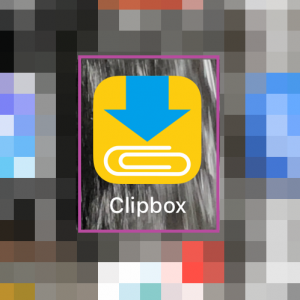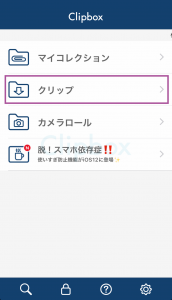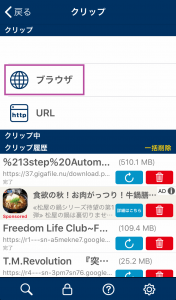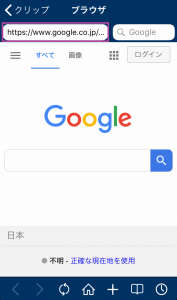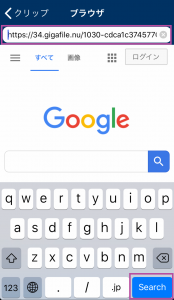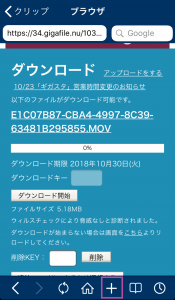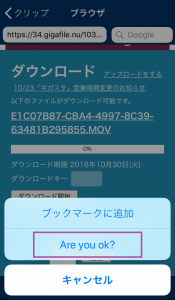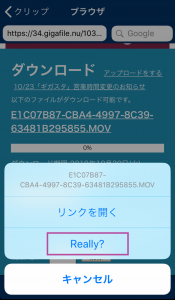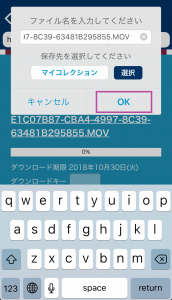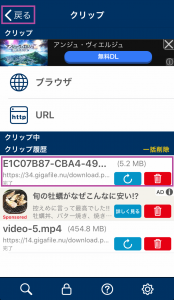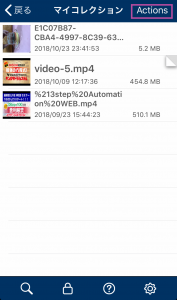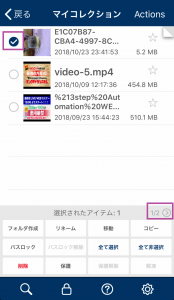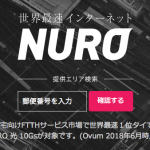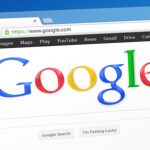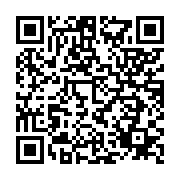インターネットビジネススクール講師
ツール担当の北野です!
先日、外出先で突然緊急の動画編集の依頼が舞い込んで来た時の話をしました。
→ 出来ることが増えました!
このときの「ギガファイル便で届いた素材動画をiMovieに取り込む方法」をそのうち書きます!って言ってたやつを書きます。
使うアプリは、「Clipbox」というものです。
Clipboxをダウンロードしたら、起動します。
起動したらこんな画面が表示されます。
「クリップ」をタップします。
「ブラウザ」をタップします。
URLの入力欄をタップします。
ギガファイル便の素材データのURLを入力して、右下の「Search」をタップします。
ギガファイル便のページが開いたら、画面下の「+」をタップします。
「Are you ok?」をタップします。
「Really?」をタップします。
ダウンロードする動画のURLが表示されるので、「OK」をタップします。
ダウンロードが完了したら、左上の「戻る」をタップします。
「マイコレクション」を開いて、右上の「Action」をタップします。
ダウンロードした動画のチェックをONにします。
右下のAction選択肢一覧の2ページ目を開きます。
(1/2 >の部分をタップするか、スワイプすることでも2ページ目を開けます)
「カメラロール」をタップします。
カメラロールに保存されます。
これで、iPhoneのiMovieでも編集できますね☆